Поиск на сервере LDAP
В этом разделе поясняется порядок поиска адресатов, зарегистрированных в адресной книге, с помощью сервера LDAP.
![]()
Эта функция не доступна, если в инструментах администратора в меню Параметры системы [Поиск LDAP] установлен в [Выкл].
![]() Нажмите на клавишу [Поиск адресата].
Нажмите на клавишу [Поиск адресата].
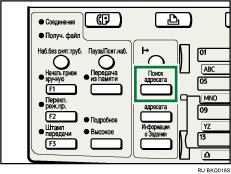
![]() Выберите [Поиск LDAP] с помощью [
Выберите [Поиск LDAP] с помощью [![]() ] или [
] или [![]() ], а затем нажмите на клавишу [OK].
], а затем нажмите на клавишу [OK].
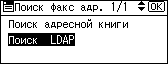
![]() Выберите [Выбрать сервер] с помощью [
Выберите [Выбрать сервер] с помощью [![]() ] или [
] или [![]() ], а затем нажмите на клавишу [OK].
], а затем нажмите на клавишу [OK].
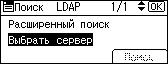
![]() Если было запрограммировано более одного сервера, выберите требуемый сервер поиска с помощью [
Если было запрограммировано более одного сервера, выберите требуемый сервер поиска с помощью [![]() ] или [
] или [![]() ], а затем нажмите на клавишу [OK].
], а затем нажмите на клавишу [OK].
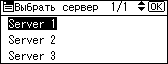
Дисплей возвращается к экрану шага 3.
![]() Выберите [Расширенный поиск] с помощью [
Выберите [Расширенный поиск] с помощью [![]() ] или [
] или [![]() ], а затем нажмите на клавишу [OK].
], а затем нажмите на клавишу [OK].
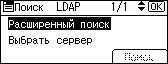
![]() Выберите условия поиска с помощью [
Выберите условия поиска с помощью [![]() ] или [
] или [![]() ], а затем нажмите на клавишу [OK].
], а затем нажмите на клавишу [OK].

Условия (имя, адрес эл. почты, адресат факса, название компании и название отдела) соответствуют условиям, запрограммированным на сервере LDAP.
![]() Введите часть строки, а затем нажмите на клавишу [OK].
Введите часть строки, а затем нажмите на клавишу [OK].
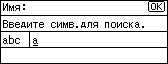
В зависимости от типа используемых при вводе символов нажмите на клавишу [Регистр] для переключения режима.
![]() С помощью клавиш прокрутки выберите критерий поиска, а затем нажмите на клавишу [OK].
С помощью клавиш прокрутки выберите критерий поиска, а затем нажмите на клавишу [OK].
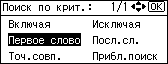
Значения критериев поиска:
[Включая]: поиск строк, включающих указанный символ.
Например: чтобы найти "ABC", введите "A", "B" или "C".
[Исключая]: поиск строк, не содержащих указанный символ.
Например: чтобы найти "ABC", введите "D".
[Первое слово]: поиск строк, начинающихся с указанного символа.
Например: чтобы найти "ABC", введите "A".
[Посл.сл.]: поиск строк, заканчивающихся указанным символом.
Например: чтобы найти "ABC", введите "С".
[Точ.совп.]: поиск строк, полностью совпадающих с указанными символами.
Например: чтобы найти "ABC", введите "ABС".
[Прибл.поиск]: выполняет размытый поиск (согласно методу поиска, поддерживаемому сервером LDAP).
![]() Нажмите на клавишу [Выход].
Нажмите на клавишу [Выход].
Дисплей возвращается к экрану шага 5.
![]() Нажмите на [Поиск].
Нажмите на [Поиск].
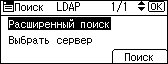
После окончания поиска отображаются полученные результаты.
![]() Выберите адресата с помощью [
Выберите адресата с помощью [![]() ] или [
] или [![]() ], а затем нажмите на [
], а затем нажмите на [![]() ], чтобы указать адресата (поставьте напротив него курсор-часы).
], чтобы указать адресата (поставьте напротив него курсор-часы).
Может быть выбрано несколько адресатов.
Нажмите на клавишу [Проверьте адресата], чтобы отобразить подробную информацию выбранного адресата.
Нажмите на [![]() ], чтобы отменить выбор адресата.
], чтобы отменить выбор адресата.
![]() Нажмите на клавишу [OK].
Нажмите на клавишу [OK].
![]()
Хотя один пользователь может запрограммировать несколько адресов электронной почты, в результате поиска может быть найден только один адрес. Найденный в результате поиска адрес зависит от метода поиска, поддерживаемого сервером LDAP. Однако обычно находится адрес, запрограммированный первым.
Для серверов LDAP можно добавить одно дополнительное условие поиска, задав Опции поиска в Прог./Измен./Удал. сервер LDAP в меню Параметры системы. См. Руководство по управлению Сетью и Системным Параметрам.
Запись, введенная в поле условия [Название] на шаге 6, в зависимости от настроек администратора считается именем или фамилией. Например, для поиска имени "Иван Петров" спросите у системного администратора, что следует вводить - "Иван" или "Петров".
Подробную информацию о вводе текста см. руководство "Об этом аппарате".